Trojanas. Bitcoinmineris (09.15.25)
Kaip pašalinti „Trojan.Bitcoinminer“Internetas nuolat keblus ir rizikingas, kiekvieną dieną atsiranda naujų kenkėjiškų programų. Tam reikia būti ypač atsargiems vykdant veiklą internete.
Jei jus užpuolė kenkėjiška programa „TheTrojan.BitCoinMiner“, jūs nesate vieniši. Daugelis aukų skundėsi, kad ši kenkėjiška programa užpuolė jų kompiuterius.
Mes sukūrėme šį straipsnį, kad galėtume padėti jums sužinoti, kaip pašalinti „Trojan.BitCoinMiner“ ir visiškai atsikratyti jos likučių.
Kas yra „Trojan“. „Bitcoinminer“?Nusikaltėliai rado būdą, kaip nuotoliniu būdu naudotis kompiuterio priemonėmis kriptovaliutoms išgauti ir gauti pajamų. Štai kodėl kriptopolininkai yra dabartinė užsispyrusių, įnirtingų kenkėjiškų programų subjektų banga, kurią užpuolikai šiandien naudoja prie kompiuterio sistemų be kompiuterio savininko žinios.
„Trojan.BitCoinMiner“ yra kenkėjiška programa, kuri slapta įsiskverbia į jūsų kompiuterį ir tyliai veikia jūsų sistemoje, naudodama įrenginio reimgus (procesorius, GPU, maitinimą ir kt.), kad gautų (generuotų) skaitmeninių valiutų vienetus. Šios skaitmeninės valiutos vadinamos kriptovaliutomis.
Ši kenkėjiška programa, vadinama „Trojan.BitCoinMiner“, dar nereiškia, kad kibernetiniai nusikaltėliai ją naudoja tik bitcoinų kasybai. Be to, jis naudojamas skaitmeninėms valiutoms, tokioms kaip „Electroneum“ ir „Monero“.
Ką „Trojan.Bitcoinminer“ veikia„Trojan.BitCoinMiner“ tyliai veikia jūsų kompiuterio fone, jums to nepastebint. Norėdami sužinoti, ar „Trojan.BitCoinMiner“ yra jūsų kompiuteryje, bus keletas simptomų, tokių kaip:
- Jūsų kompiuteris ilgą laiką naudoja jūsų „reimgs“ - procesorių ir vaizdo plokštę - labai intensyviai. .
- Task Manager gali rodyti daugiau nei 50% procesoriaus naudojimo visą laiką.
- Padidėjęs procesoriaus naudojimas ilgą laiką perkaitina jūsų įrenginį.
- Perkaitimas pakenkia jūsų kompiuterio aparatinei įrangai.
- Ilgalaikis ir didelio intensyvumo naudojimas taip pat lemia tai, kad kompiuteris sunaudoja daugiau elektros energijos nei įprastai (galite pastebėti padidėjusias sąskaitas už elektrą).
- Jūsų asmeninės kompiuterio programos nebus paleistos taip greitai, kaip įprasta, o kai kurios programos nebeatsako.
- Paprastai jūsų kompiuteris bus lėtesnis nei įprastai.
Deja, jei jūsų kompiuteris yra užpultas „Trojan.BitCoinMiner“, kuris naudoja savo GPU ir grafiką, nematysite jo veiklos „Task Manager“, nes jis nukreiptas į vaizdo plokštę.
Kaip platinamas „Trojan.Bitcoinminer“?Yra daugybė būdų, kuriais naudojant „Trojan.BitCoinMiner“ galima įdiegti į jūsų kompiuterį ar įrenginį.
Dažniausias būdas yra kitų anksčiau jūsų kompiuteryje įdiegtų Trojos arklys užkrėtimas. Šie Trojos arklys veikia kaip agentai ir slapta atsisiunčia ir įdiegia „Trojan.BitCoinMiner“ savo kompiuteryje.
Kitas galimas kelias, per kurį „Trojan.BitCoinMiner“ pateks į jūsų kompiuterį, yra susiejimas su reklaminėmis programomis. Reklaminę programinę įrangą gaunate iš nemokamos programinės įrangos paspaudimų, iššokančiųjų langų ar užkrėstų svetainių.
Rekomenduojame vengti nemokamos programinės įrangos ir programinės įrangos pataisų ir būtinai peržiūrėkite diegimo raginimus diegdami nemokamą programinę įrangą.
Būdai, kaip atsikratyti Trojan.BitcoinminerJei įtariate, kad jūsų kompiuteris gali būti užkrėstas Trojan.BitCoinMiner, naudokite toliau pateiktas instrukcijas, kad jį pašalintumėte ir visiškai atsikratytumėte. p> Naudokite profesionalų automatizuotą kenkėjiškų programų šalinimo įrankį, pvz., „Malwarebytes“, kad pašalintumėte „Trojan.BitCoinMiner“. Dauguma antivirusinių programų gali aptikti „Trojan.BitCoinMiner“, nes jis buvo įtrauktas į PUP duomenų bazę.
Tačiau jei įtariate, kad kalnakasiai naudoja jūsų vaizdo plokštę, jums reikės programinės įrangos, galinčios analizuoti jūsų GPU, pvz., GPU-Z. Tada patikrinsite GPU apkrovą tuo metu, kai nevykdote jokios intensyvios grafikos veiklos, pavyzdžiui, žaidžiate žaidimus.
Jei atrodo, kad jūsų kortelėje yra didelė GPU apkrova be aiškios priežasties, yra galimybė, kad jūsų įrenginys užkrėstas GPU kalnakasiu.
Rankinio „Trojan.Bitcoinminer“ šalinimo instrukcijosČia yra rankinis „Trojan.BitCoinMiner“ šalinimo vadovas. Paleiskite kompiuterį saugiuoju režimu naudodami tinklą ir atlikite šiuos veiksmus:
Norėdami ištrinti „Trojan.Bitcoinminer“ iš savo įrenginio, atlikite toliau nurodytus veiksmus:
1 žingsnis . Pašalinkite „Trojan.Bitcoinminer“ iš „Windows“
2 žingsnis. Ištrinkite „Trojan.Bitcoinminer“ iš „Mac OS X“
3 žingsnis. Atsikratykite „Trojan.Bitcoinminer“ iš „Internet Explorer“
4 žingsnis. Pašalinkite „Trojan.Bitcoinminer“ iš „Microsoft Edge“
5 žingsnis. Ištrinkite „Trojan.Bitcoinminer“ iš „Mozilla Firefox“
6 žingsnis. Pašalinkite „Trojan.Bitcoinminer“ iš „Google Chrome“
7 žingsnis. Atsikratykite „Trojan.Bitcoinminer“ iš „Safari“
Kaip pašalinti „Trojan.Bitcoinminer“ iš „Windows“
Vienas iš įprastų „Trojan.Bitcoinminer“ bruožų yra tai, kad jie mėgsta pozuoti kaip teisėtas programas arba gali būti susieti su teisėtomis programomis, kad užkrėstų jūsų kompiuterį. Pirmas dalykas, kurį turite padaryti, susidūrę su „Trojan“ rizika. „Bitcoinminer“ yra pašalinti su juo susijusią programą.
Norėdami pašalinti potencialiai kenkėjiškas ir nepageidaujamas programas iš „Windows“ ir atsikratyti „Trojan“. „Bitcoinminer“ visam laikui vykdykite šias instrukcijas:
1. Pašalinkite kenkėjiškas programas.Spustelėkite Pradėti , tada paieškos laukelyje įveskite Valdymo skydas. Paieškos rezultatuose spustelėkite Valdymo skydelis , tada spustelėkite Programos nuorodą Pašalinti programą . Valdymo skydas atrodo vienodai „Windows 7“ kompiuteriuose, tačiau „Windows XP“ vartotojams spustelėkite Pridėti / pašalinti programas .
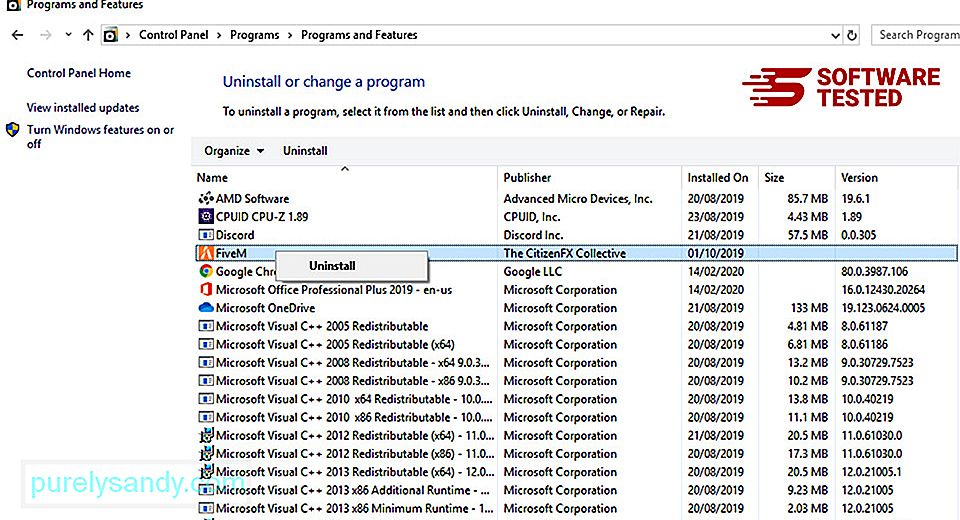
„Windows 10“ vartotojų, taip pat galite pašalinti programas, eidami į Pradėti & gt; Nustatymai & gt; Programos & gt; Programos & amp; funkcijos.
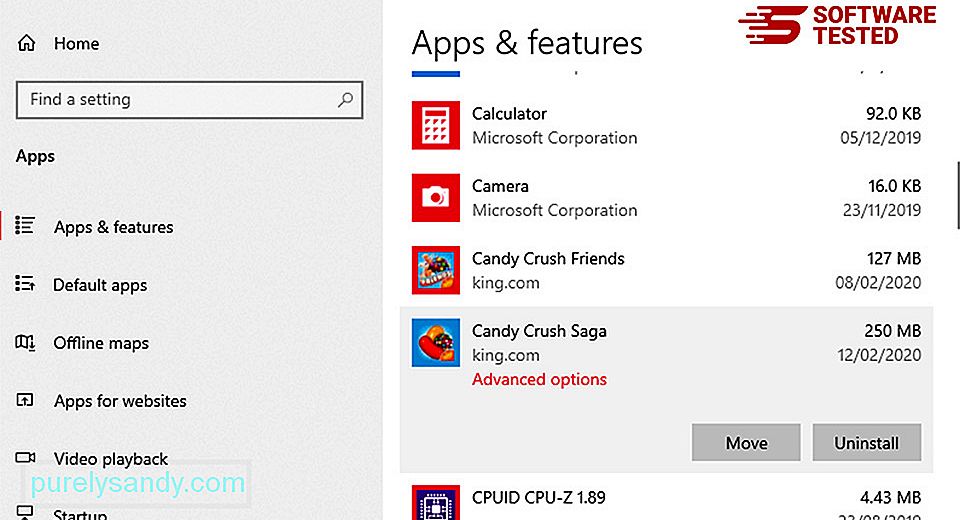
Kompiuteryje esančių programų sąraše ieškokite neseniai įdiegtų ar įtartinų programų, kurios, jūsų manymu, yra kenkėjiškos programos.
Pašalinkite juos spustelėdami (arba dešiniuoju pelės mygtuku spustelėkite, jei esate valdymo skydelyje), tada pasirinkite Pašalinti . Dar kartą spustelėkite Pašalinti , kad patvirtintumėte veiksmą. Palaukite, kol pašalinimo procesas bus baigtas.
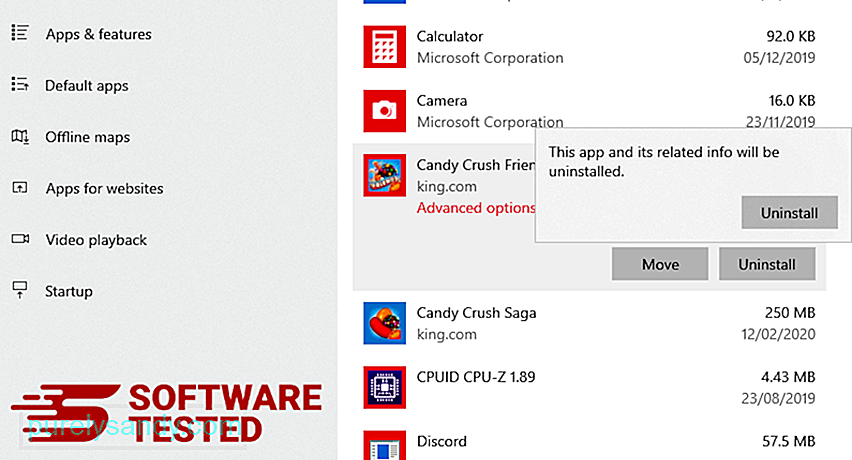
Norėdami tai padaryti, dešiniuoju pelės mygtuku spustelėkite pašalintos programos spartųjį klavišą, tada pasirinkite Nuosavybės .
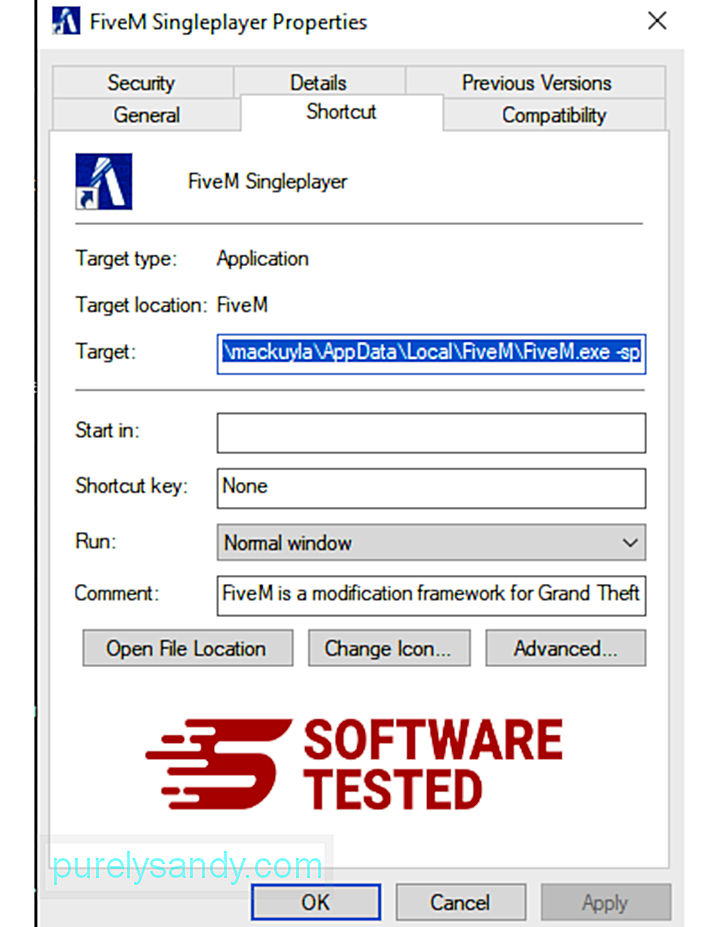
Jis turėtų automatiškai atidaryti skirtuką Spartusis klavišas . Pažvelkite į lauką Tikslinė ir ištrinkite tikslinį URL, susijusį su kenkėjiška programa. Šis URL nurodo jūsų pašalintos kenkėjiškos programos diegimo aplanką.
4. Pakartokite visus aukščiau išvardintus veiksmus su visais programos sparčiaisiais klavišais.Patikrinkite visas vietas, kuriose gali būti išsaugoti šie spartieji klavišai, įskaitant darbalaukį, meniu Pradėti ir Užduočių juostą.
5. Ištuštinkite šiukšliadėžę.Ištrynę visas nepageidaujamas programas ir failus iš „Windows“, išvalykite šiukšliadėžę, kad visiškai atsikratytumėte „Trojan.Bitcoinminer“. Dešiniuoju pelės mygtuku spustelėkite darbalaukio šiukšliadėžę , tada pasirinkite Ištuštinti šiukšliadėžę . Spustelėkite Gerai , kad patvirtintumėte.
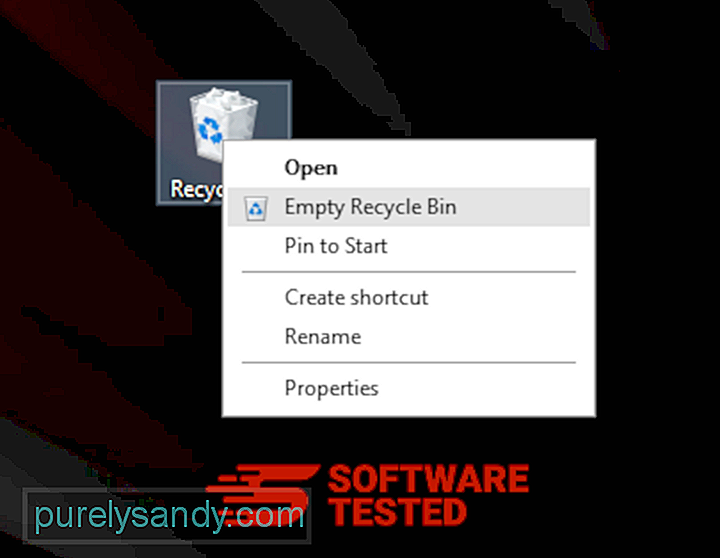
Kaip ištrinti „Trojan“. Bitcoinminer iš „MacOS“
„MacOS“ yra saugesnė nei „Windows“, tačiau nėra neįmanoma, kad kenkėjiškos programos yra „Mac“. Kaip ir kitos operacinės sistemos, „MacOS“ taip pat pažeidžiama kenkėjiškos programinės įrangos. Tiesą sakant, buvo keletas ankstesnių kenkėjiškų atakų, nukreiptų į „Mac“ vartotojus.
Ištrinti „Trojan.Bitcoinminer“ iš „Mac“ yra daug lengviau nei kitose OS. Čia yra visas vadovas:
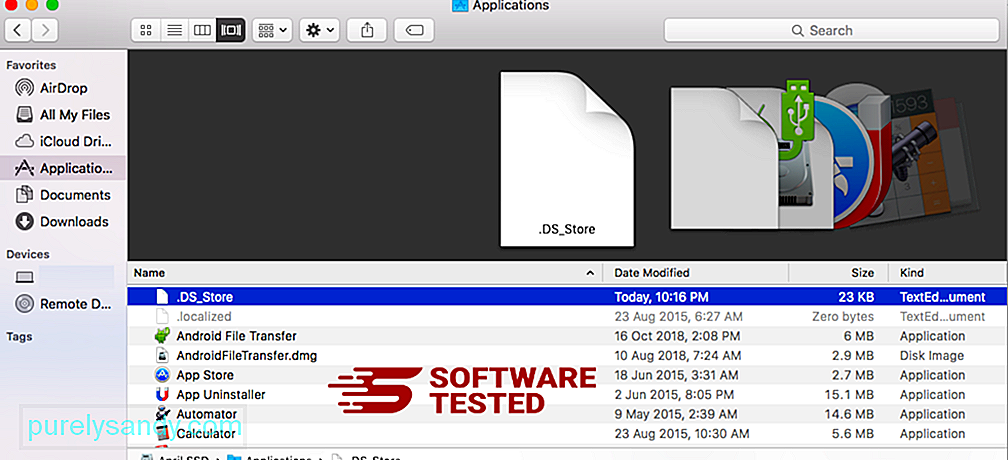
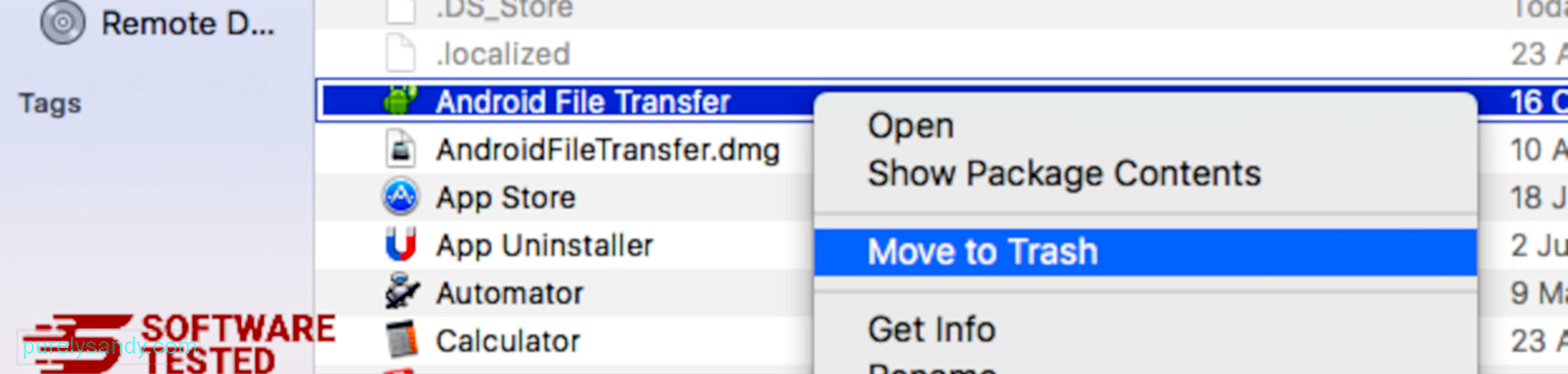
Norėdami visiškai atsikratyti „Trojan.Bitcoinminer“, ištuštinkite šiukšliadėžę.
Kaip atsikratyti „Trojan“. „Bitcoinminer“ iš „Internet Explorer“
Norėdami įsitikinti, kad kenkėjiškos programos, kuri nulaužė jūsų naršyklę, visiškai nebėra ir kad visi neleistini pakeitimai yra panaikinti „Internet Explorer“, atlikite pateiktus veiksmus žemiau:
1. Atsikratykite pavojingų priedų. Kai kenkėjiška programa užgrobia jūsų naršyklę, vienas akivaizdžių ženklų yra tai, kad pamatote priedų ar įrankių juostų, kurios staiga pasirodo „Internet Explorer“ be jūsų žinios. Norėdami pašalinti šiuos priedus, paleiskite Internet Explorer , viršutiniame dešiniajame naršyklės kampe spustelėkite krumpliaračio piktogramą, kad atidarytumėte meniu, tada pasirinkite Tvarkyti priedus. 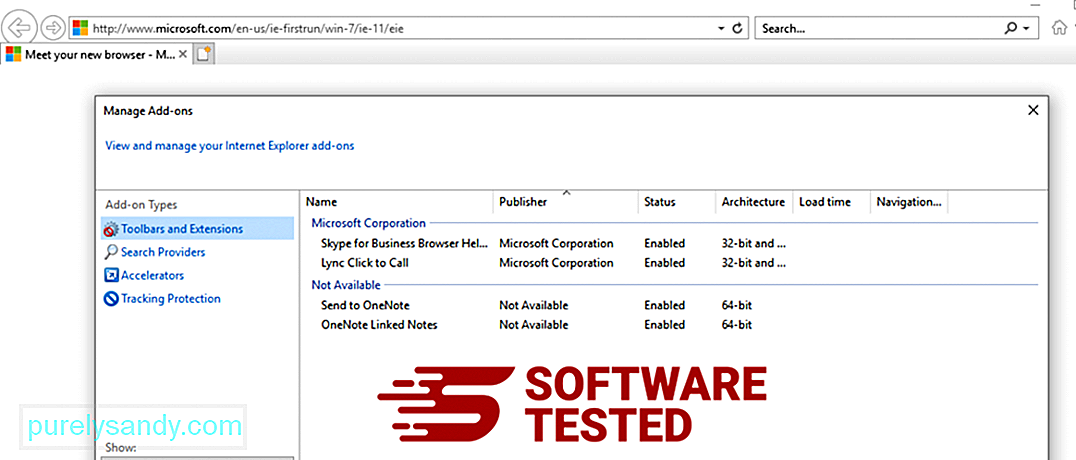
Kai pamatysite langą Tvarkyti priedus, ieškokite (kenkėjiškų programų pavadinimas) ir kitų įtartinų papildinių / priedų. Šiuos papildinius / priedus galite išjungti spustelėję Išjungti . 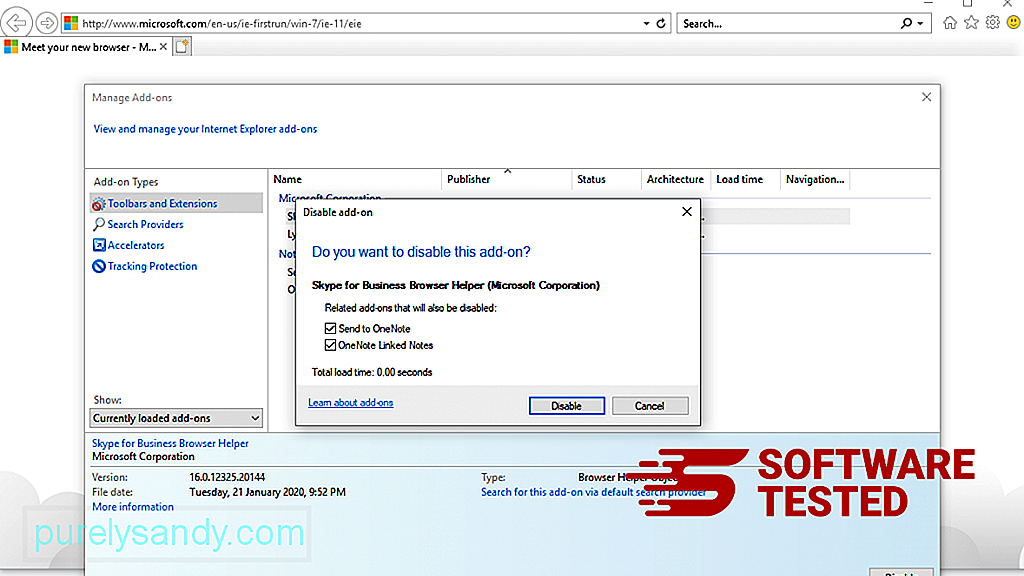
Jei staiga turite kitą pradinį puslapį arba pakeistas numatytasis paieškos variklis, galite jį vėl pakeisti naudodami „Internet Explorer“ nustatymus. Norėdami tai padaryti, spustelėkite viršutiniame dešiniajame naršyklės kampe esančią krumpliaračio piktogramą, tada pasirinkite Interneto parinktys . 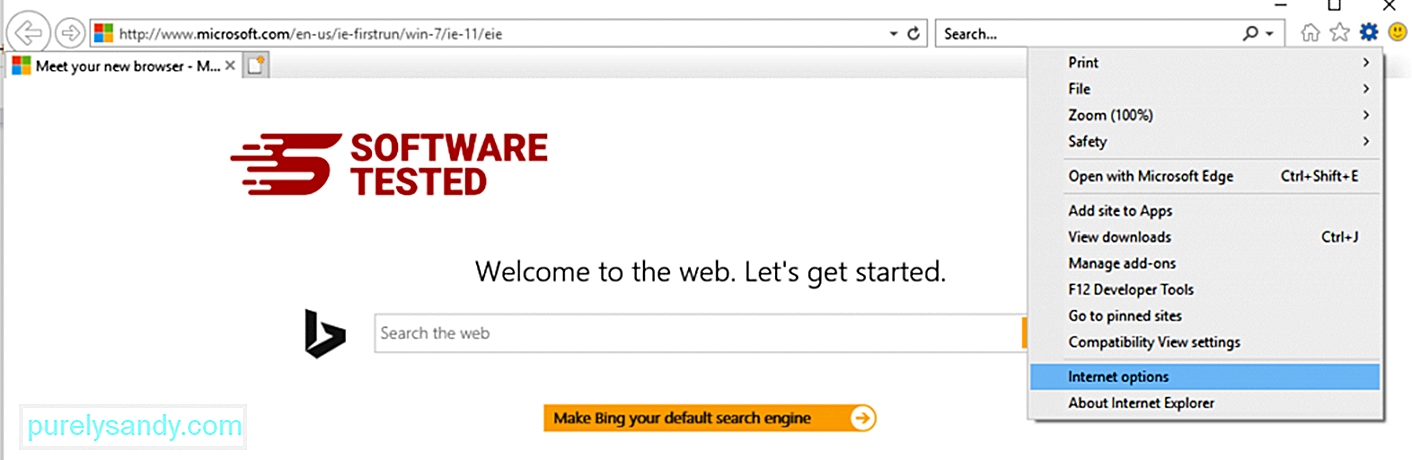
Skirtuke Bendra ištrinkite pagrindinio puslapio URL ir įveskite pageidaujamą pagrindinį puslapį. Spustelėkite Taikyti , kad išsaugotumėte naujus nustatymus. 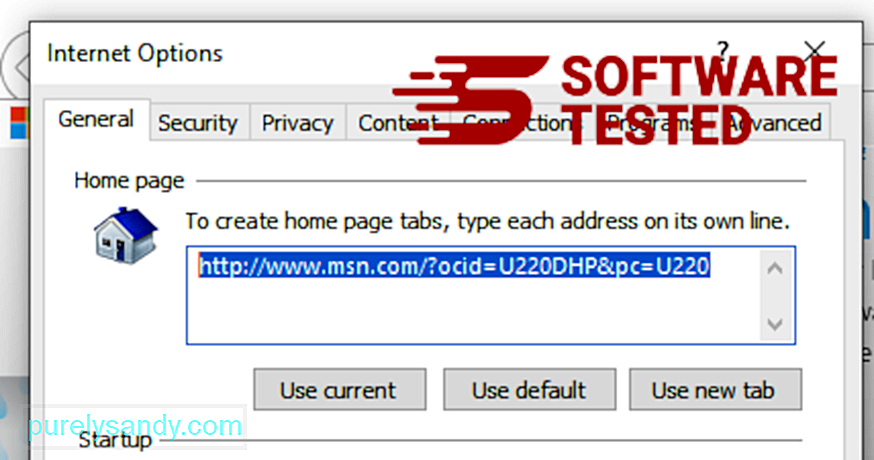
„Internet Explorer“ meniu (krumpliaračio piktograma viršuje) pasirinkite Interneto parinktys . Spustelėkite skirtuką Išplėstiniai , tada pasirinkite Nustatyti iš naujo . 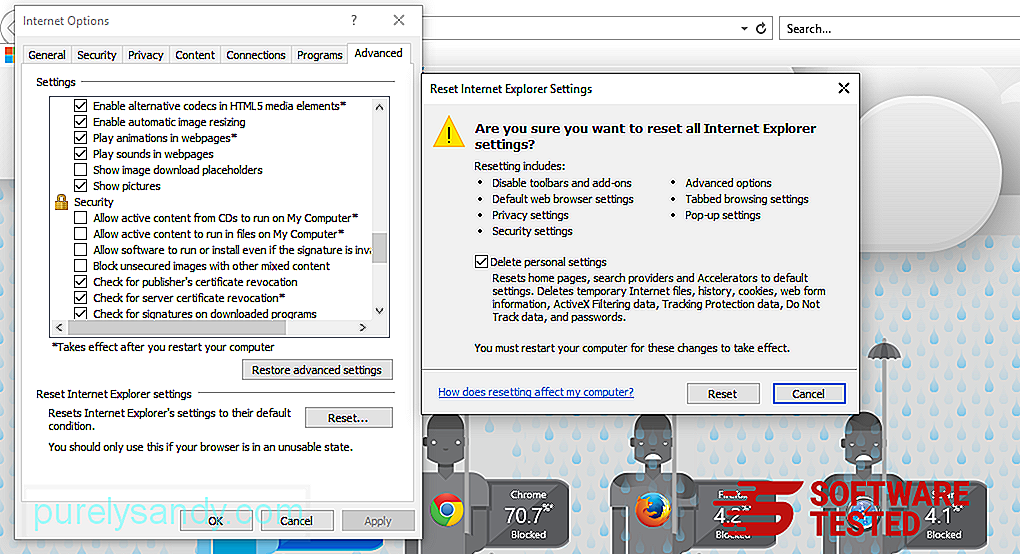
Lange Atstatyti pažymėkite Ištrinti asmeninius nustatymus ir dar kartą spustelėkite mygtuką Atstatyti , kad patvirtintumėte veiksmą.
Kaip pašalinti „Trojan.Bitcoinminer“ iš „Microsoft Edge“
Jei įtariate, kad jūsų kompiuterį užkrėtė kenkėjiška programa, ir manote, kad tai paveikė jūsų „Microsoft Edge“ naršyklę, geriausia, ką reikia padaryti, tai iš naujo nustatyti naršyklę .
Yra du būdai, kaip iš naujo nustatyti „Microsoft Edge“ nustatymus ir visiškai pašalinti visus kenkėjiškų programų pėdsakus jūsų kompiuteryje. Norėdami gauti daugiau informacijos, žiūrėkite toliau pateiktas instrukcijas.
1 metodas: nustatymas iš naujo naudojant „Edge Settings“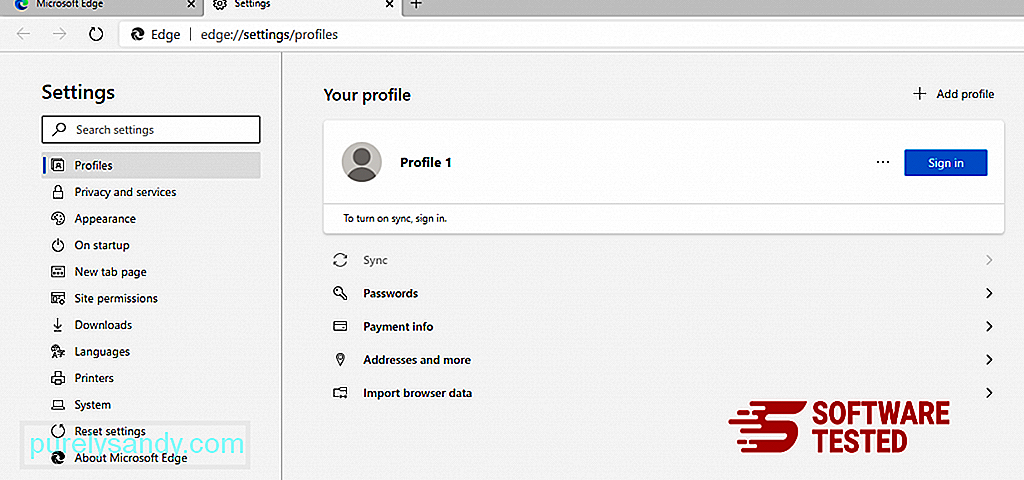
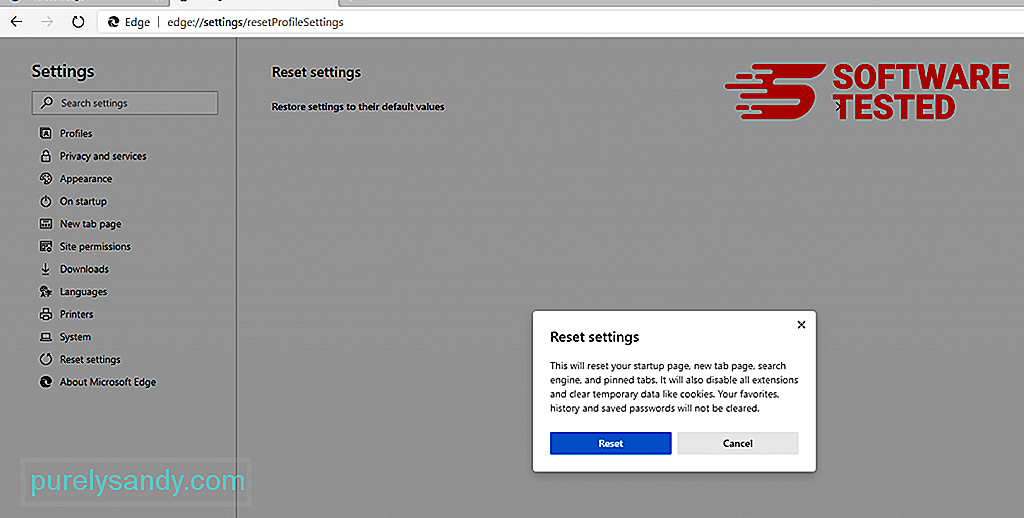
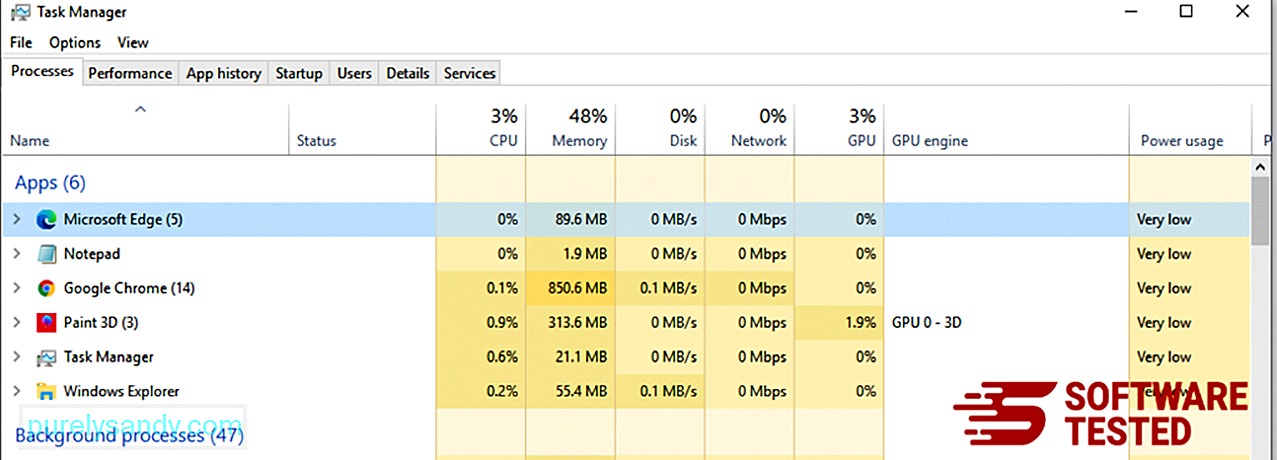

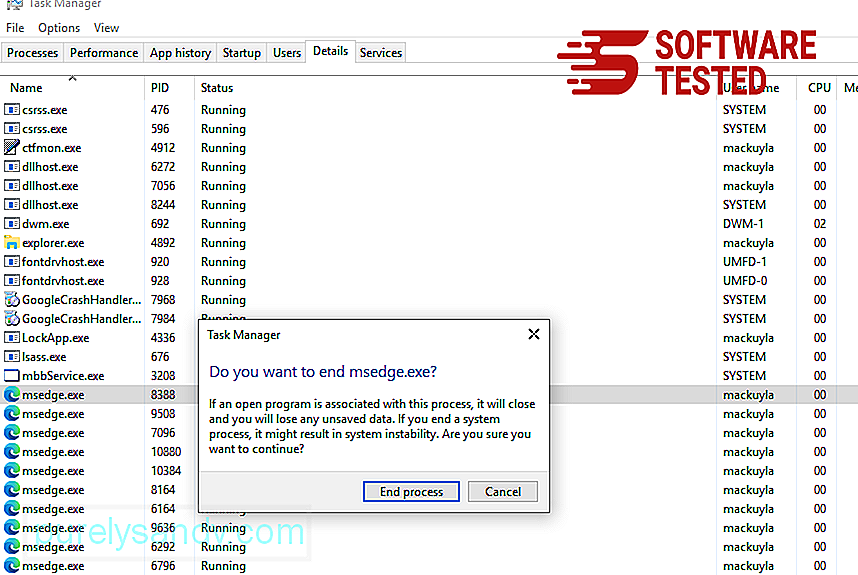
Kitas būdas Norėdami iš naujo nustatyti „Microsoft Edge“, naudokite komandas. Tai yra pažangus metodas, kuris yra labai naudingas, jei jūsų „Microsoft Edge“ programa nuolat genda arba jos visai neatidarys. Prieš naudodami šį metodą, įsitikinkite, kad sukurėte svarbių duomenų atsarginę kopiją.
Norėdami tai padaryti, atlikite šiuos veiksmus:
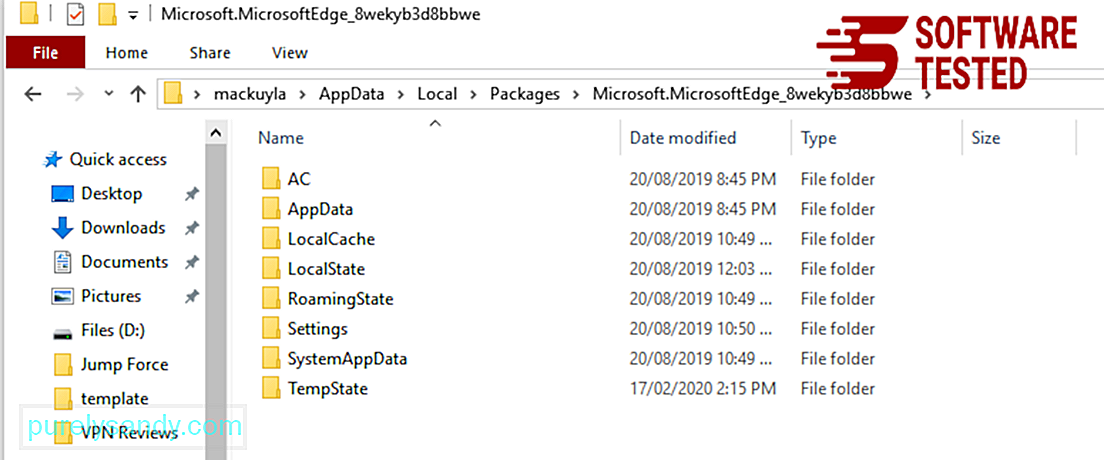
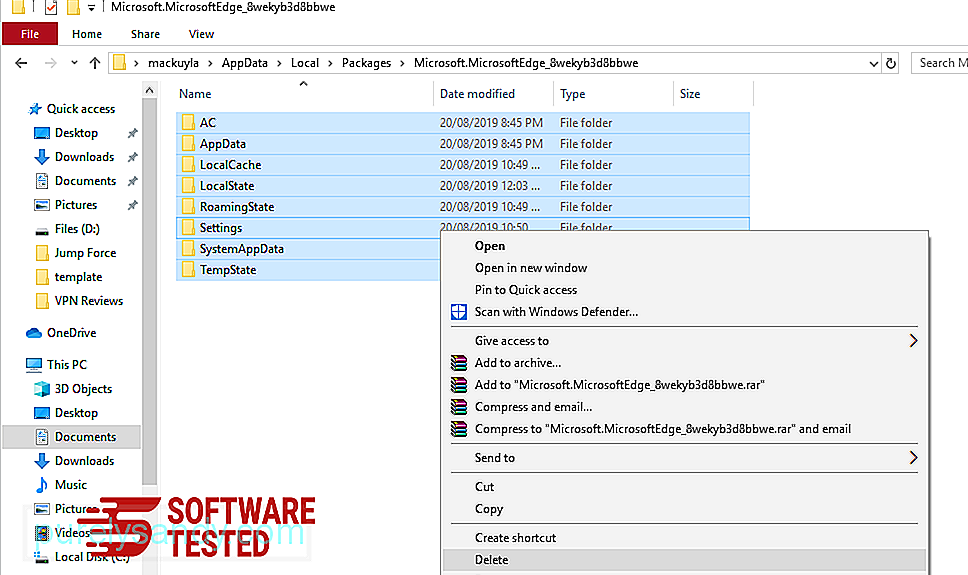
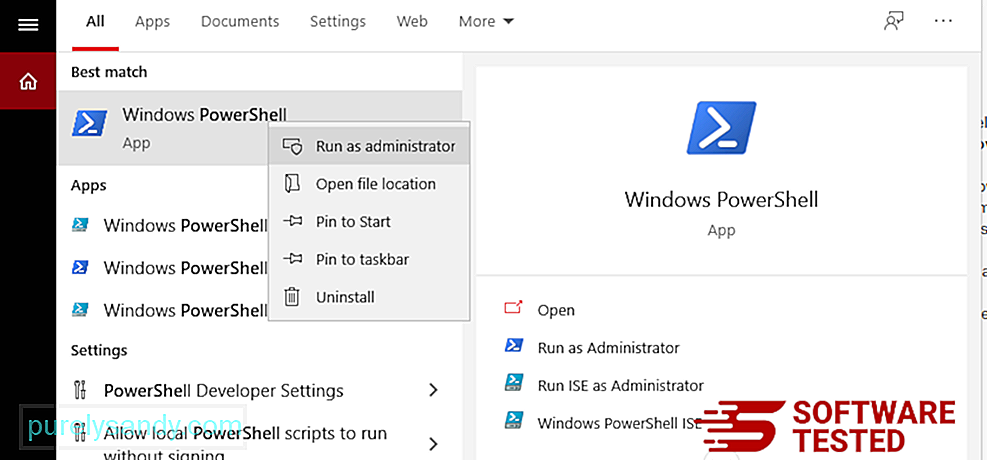
Get-AppXPackage -AllUsers -Name Microsoft.MicrosoftEdge | „Foreach“ {Add-AppxPackage -DisableDevelopmentMode -Register $ ($ _. InstallLocation) \ AppXManifest.xml -Verbose} 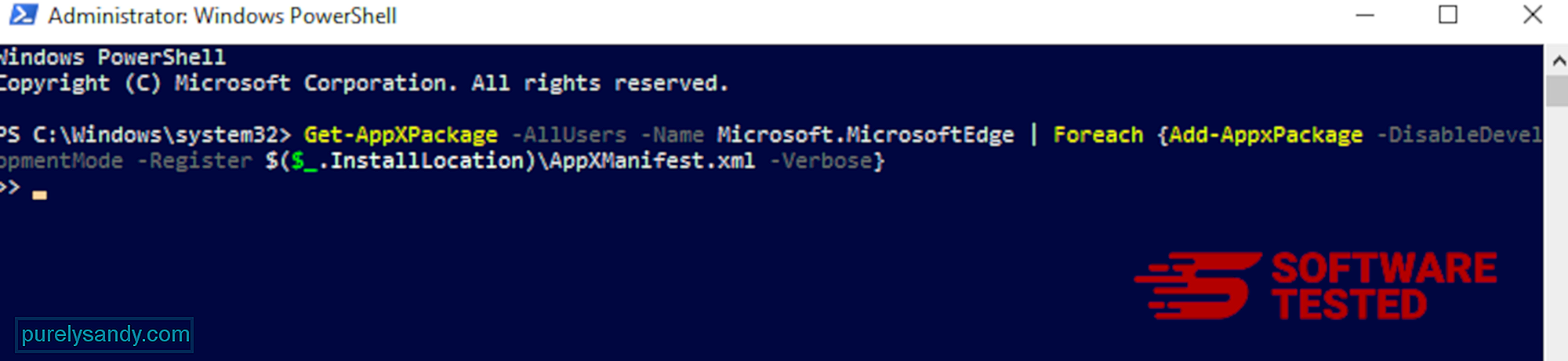
Kaip ištrinti „Trojan.Bitcoinminer“ iš „Mozilla Firefox“
Kaip ir kitos naršyklės, kenkėjiškos programos bando pakeisti „Mozilla Firefox“ nustatymus. Jei norite pašalinti visus „Trojan.Bitcoinminer“ pėdsakus, turite anuliuoti šiuos pakeitimus. Atlikite toliau nurodytus veiksmus, kad visiškai ištrintumėte „Trojan.Bitcoinminer“ iš „Firefox“:
1. Pašalinkite pavojingus ar nepažįstamus plėtinius.Patikrinkite „Firefox“, ar nėra nepažįstamų plėtinių, kurių neprisimenate įdiegę. Yra didžiulė tikimybė, kad šiuos plėtinius įdiegė kenkėjiška programa. Norėdami tai padaryti, paleiskite „Mozilla Firefox“, viršutiniame dešiniajame kampe spustelėkite meniu piktogramą, tada pasirinkite Priedai & gt; Plėtiniai .
Lange „Plėtiniai“ pasirinkite Trojan.Bitcoinminer ir kitus įtartinus papildinius. Spustelėkite trijų taškų meniu šalia plėtinio, tada pasirinkite Pašalinti , kad ištrintumėte šiuos plėtinius. 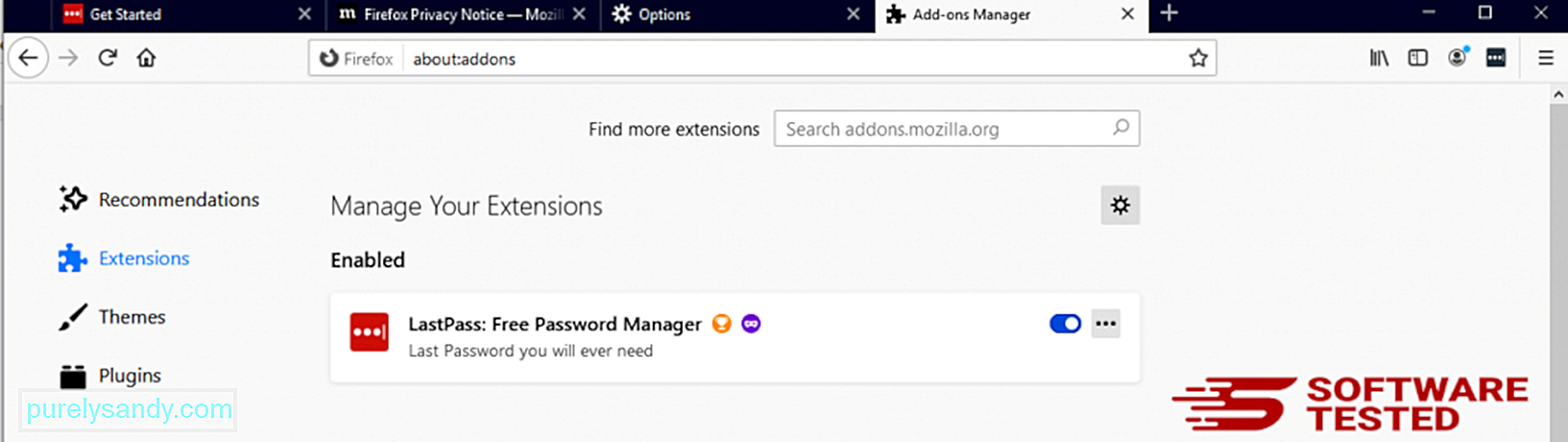
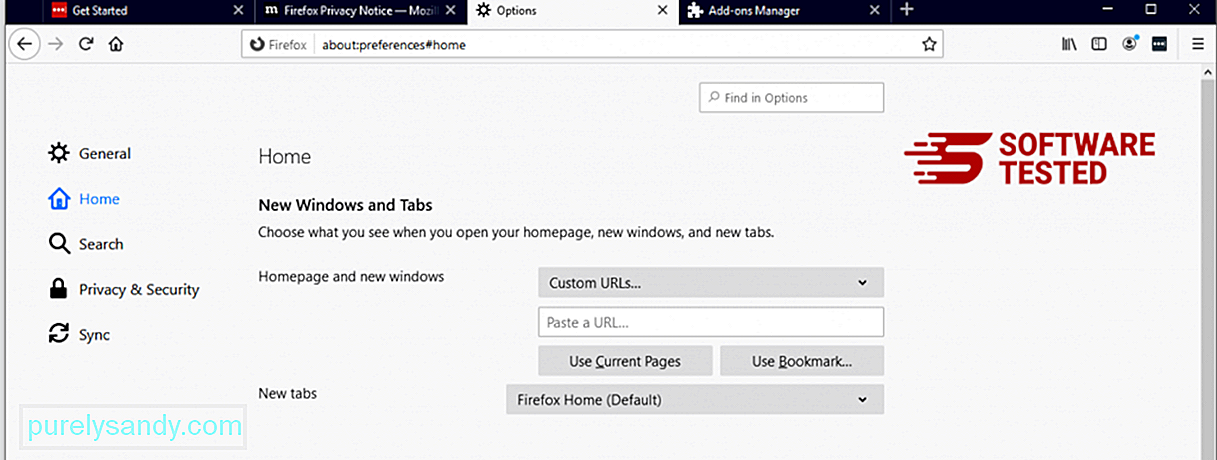
Spustelėkite „Firefox“ meniu viršutiniame dešiniajame naršyklės kampe, tada pasirinkite Parinktys & gt; Generolas. Ištrinkite kenkėjišką pagrindinį puslapį ir įveskite pageidaujamą URL. Arba galite spustelėti Atkurti , kad pakeistumėte numatytąjį pagrindinį puslapį. Spustelėkite Gerai , kad išsaugotumėte naujus nustatymus.
3. Iš naujo nustatykite „Mozilla Firefox“. Eikite į „Firefox“ meniu, tada spustelėkite klaustuką (Pagalba). Pasirinkite Informacija apie trikčių šalinimą. Spustelėkite mygtuką Atnaujinti „Firefox“ , kad naršyklė būtų pradėta iš naujo. 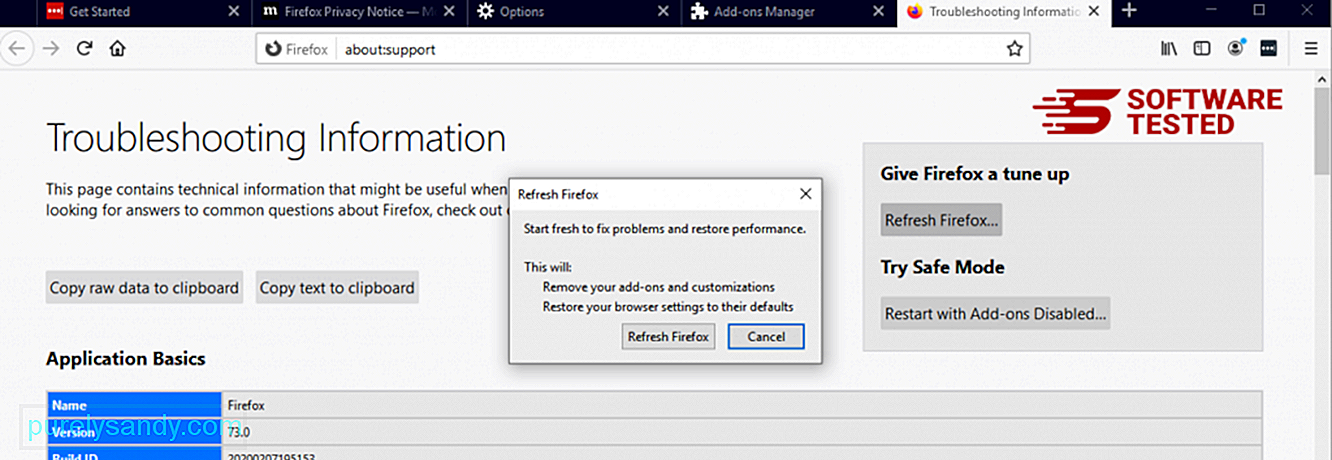
Atlikę anksčiau nurodytus veiksmus, „Trojan.Bitcoinminer“ bus visiškai pašalinta iš jūsų „Mozilla Firefox“ naršyklės.
Kaip pašalinti „Trojan.Bitcoinminer“ iš „Google Chrome“
Norėdami visiškai pašalinti „Trojan.Bitcoinminer“ iš savo kompiuterio, turite atšaukti visus „Google Chrome“ pakeitimus, pašalinti įtartinus plėtinius, papildinius ir priedus, kurie buvo pridėti be jūsų leidimo.
Vykdykite toliau pateiktas instrukcijas, kad pašalintumėte „Trojan.Bitcoinminer“ iš „Google Chrome“:
1. Ištrinkite kenksmingus papildinius. Paleiskite „Google Chrome“ programą, tada spustelėkite meniu piktogramą viršutiniame dešiniajame kampe. Pasirinkite Daugiau įrankių & gt; Plėtiniai. Ieškokite „Trojan.Bitcoinminer“ ir kitų kenkėjiškų plėtinių. Pažymėkite šiuos plėtinius, kuriuos norite pašalinti, tada spustelėkite Pašalinti , kad juos ištrintumėte. 
Spustelėkite „Chrome“ meniu piktogramą ir pasirinkite Nustatymai . Spustelėkite Įjungus , tada pažymėkite Atidaryti konkretų puslapį ar puslapių rinkinį . Galite nustatyti naują puslapį arba naudoti esamus puslapius kaip pagrindinį puslapį. 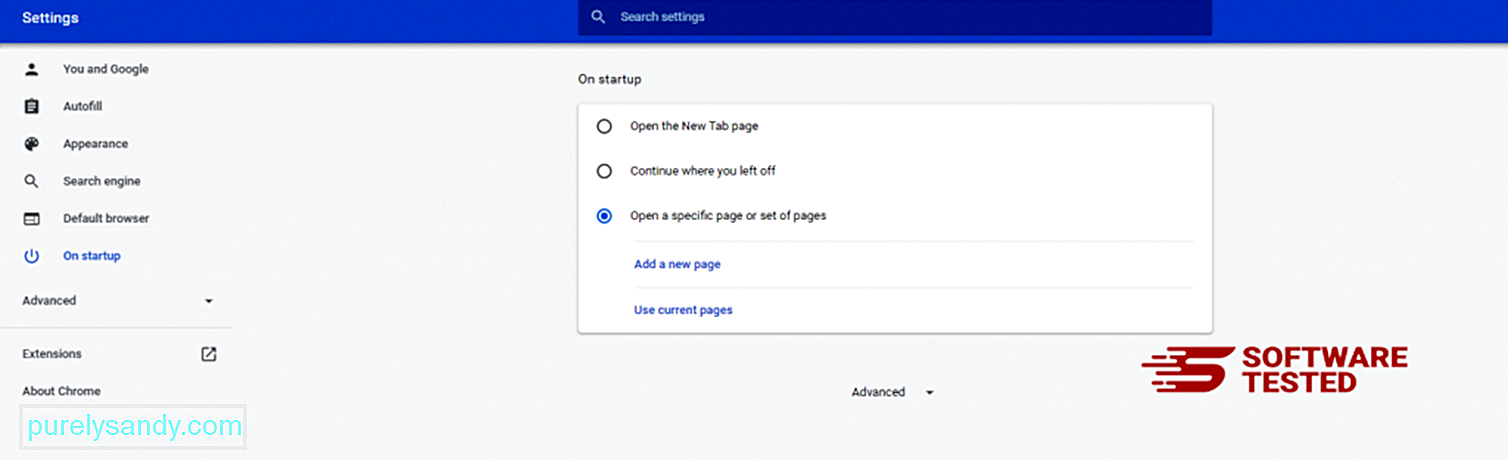
Grįžkite prie „Google Chrome“ meniu piktogramos ir pasirinkite Nustatymai & gt; Paieškos variklis , tada spustelėkite Tvarkyti paieškos variklius . Pamatysite numatytųjų paieškos sistemų, kurias galima naudoti „Chrome“, sąrašą. Ištrinkite bet kurį jūsų manymu įtartiną paieškos variklį. Spustelėkite trijų taškų meniu šalia paieškos variklio ir spustelėkite Pašalinti iš sąrašo. 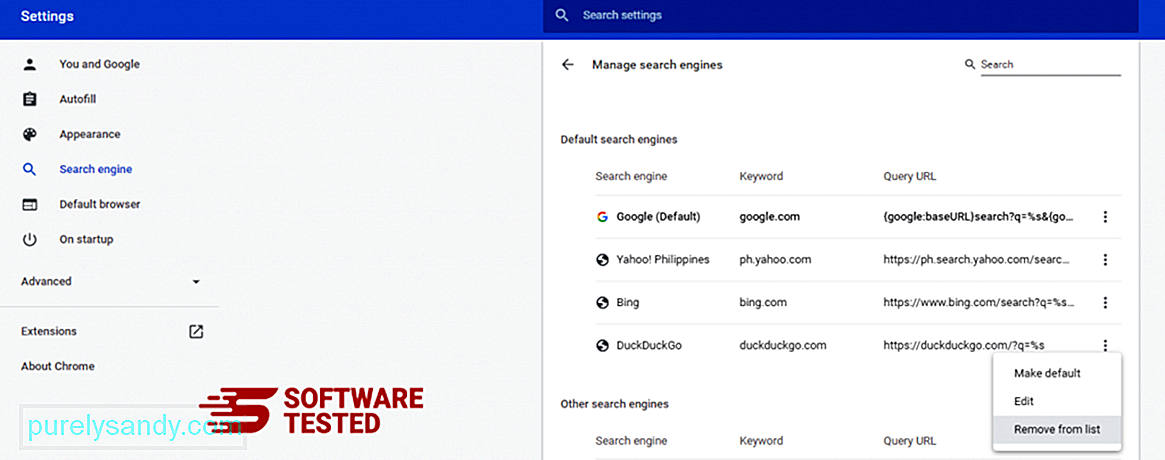
Spustelėkite meniu piktogramą, esančią naršyklės viršuje, dešinėje, ir pasirinkite Nustatymai . Slinkite žemyn į puslapio apačią, tada spustelėkite Atkurti pradinius numatytuosius nustatymus skiltyje Iš naujo nustatyti ir išvalyti. Norėdami patvirtinti veiksmą, spustelėkite mygtuką Atstatyti nustatymus. 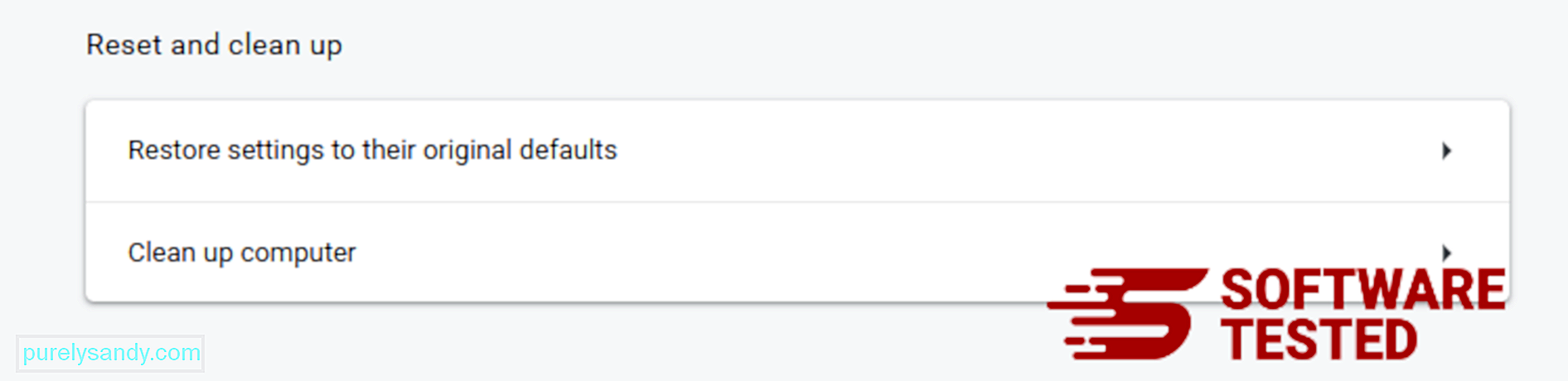
Atlikdami šį veiksmą iš naujo nustatysite pradžios puslapį, naują skirtuką, paieškos variklius, prisegtus skirtukus ir plėtinius. Tačiau jūsų žymės, naršyklės istorija ir išsaugoti slaptažodžiai bus išsaugoti.
Kaip atsikratyti „Trojan“. „Bitcoinminer“ iš „Safari“
Kompiuterio naršyklė yra vienas pagrindinių kenkėjiškų programų taikinių - pakeisti nustatymus, pridėti naujų plėtinių ir pakeisti numatytąjį paieškos variklį. Taigi, jei įtariate, kad „Safari“ yra užkrėstas „Trojan.Bitcoinminer“, šiuos veiksmus galite atlikti:
1. Ištrinkite įtartinus plėtinius Paleiskite „Safari“ žiniatinklio naršyklę ir viršutiniame meniu spustelėkite „Safari“ . Išskleidžiamajame meniu spustelėkite Nuostatos . 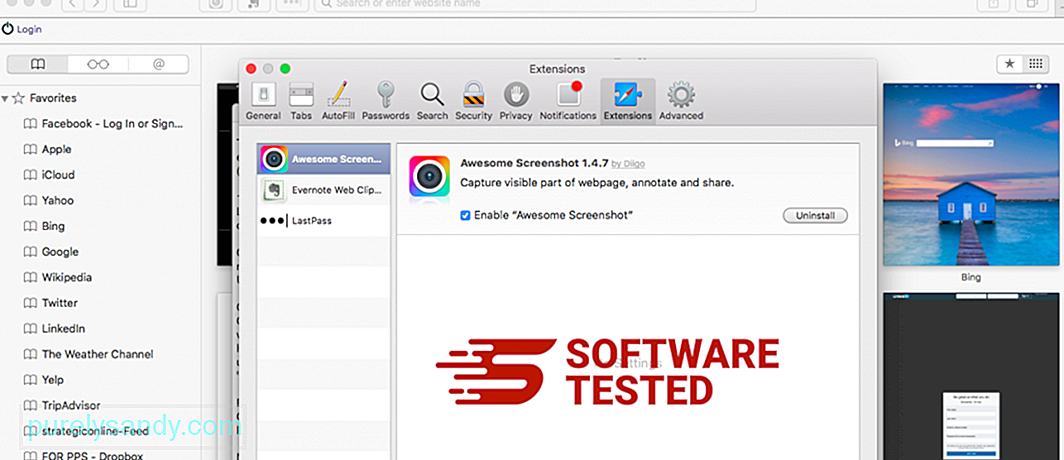
Viršuje spustelėkite skirtuką Plėtiniai , tada kairiajame meniu peržiūrėkite šiuo metu įdiegtų plėtinių sąrašą. Ieškokite „Trojan.Bitcoinminer“ ar kitų plėtinių, kurių neprisimenate įdiegę. Spustelėkite mygtuką Pašalinti , kad pašalintumėte plėtinį. Atlikite tai visiems įtariamiems kenkėjiškiems plėtiniams.
2. Grąžinkite pagrindinio puslapio pakeitimusAtidarykite „Safari“, tada spustelėkite „Safari“ & gt; Nuostatos. Spustelėkite Bendra . Patikrinkite lauką Pagrindinis puslapis ir sužinokite, ar jis buvo redaguotas. Jei jūsų pagrindinį puslapį pakeitė „Trojan.Bitcoinminer“, ištrinkite URL ir įveskite norimą naudoti pagrindinį puslapį. Prieš tinklalapio adresą būtinai įtraukite http: //.
3. Iš naujo nustatyti „Safari“ 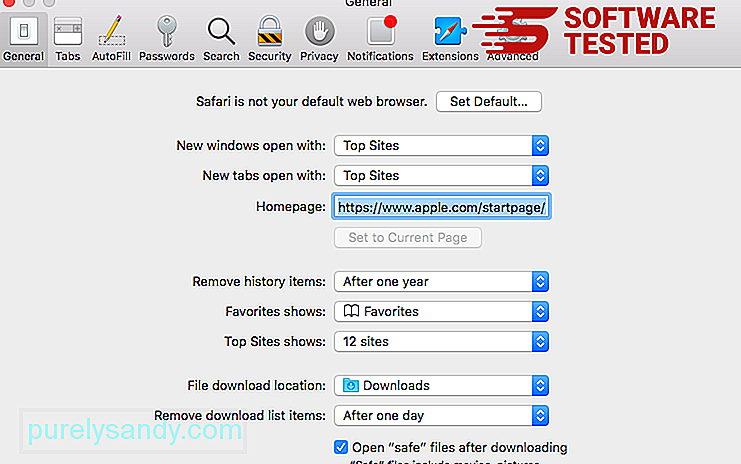
Atidarykite „Safari“ programą ir viršutiniame kairiajame ekrano kampe esančiame meniu spustelėkite Safari . Spustelėkite Iš naujo nustatyti „Safari“. Bus atidarytas dialogo langas, kuriame galėsite pasirinkti elementus, kuriuos norite iš naujo nustatyti. Tada spustelėkite mygtuką Nustatyti iš naujo , kad užbaigtumėte veiksmą.
ApvyniojimasNeleiskite kompiuteriui užkrėsti Trojan.BitCoinMiner ar kita pavojinga kenkėjiška programa. Venkite nemokamos programinės įrangos, tačiau jei turite jas naudoti, būkite labai atsargūs, visada užtikrindami, kad jūsų kompiuteryje veikia antivirusinė programa arba antivirusinė programa. Nepamirškite jo atnaujinti. Norėdami apsaugoti savo įrenginį, taip pat galite naudoti kokybišką VPN.
Manome, kad šis „Trojan.BitCoinMiner“ šalinimo vadovas buvo įžvalgus. Ar mes ką nors palikome? Palikite mums komentarą, kad gautumėte atsiliepimų.
"YouTube" vaizdo įrašas: Trojanas. Bitcoinmineris
09, 2025

